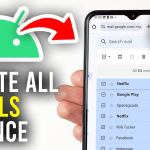Η αναζήτηση Yahoo μπορεί να εμφανιστεί ξαφνικά στο Google Chrome, συχνά χωρίς να το θέλετε. Συνήθως αυτό συμβαίνει όταν έχει εγκατασταθεί κάποιο πρόσθετο ή λογισμικό τρίτων που αλλάζει την προεπιλεγμένη μηχανή αναζήτησης. Ευτυχώς, υπάρχουν απλά βήματα για να επαναφέρετε το Chrome στις προτιμήσεις σας και να απαλλαγείτε από το ανεπιθύμητο Yahoo.
Ελέγξτε τις ρυθμίσεις μηχανής αναζήτησης
Το πρώτο βήμα είναι να ελέγξετε τις ρυθμίσεις του Chrome. Ανοίξτε το μενού (τρεις τελείες πάνω δεξιά) → «Ρυθμίσεις» → «Μηχανή αναζήτησης». Βεβαιωθείτε ότι η προεπιλεγμένη μηχανή αναζήτησης είναι αυτή που θέλετε, όπως η Google. Αν δείτε το Yahoo στη λίστα, επιλέξτε την επιθυμητή μηχανή και διαγράψτε ή απενεργοποιήστε το Yahoo.
Αφαιρέστε ύποπτα πρόσθετα και επεκτάσεις
Πολλές φορές το Yahoo εμφανίζεται λόγω κακόβουλων επεκτάσεων. Πηγαίνετε στο «Περισσότερα εργαλεία» → «Επεκτάσεις» και ελέγξτε για πρόσθετα που δεν αναγνωρίζετε ή δεν θυμάστε να εγκαταστήσατε. Απενεργοποιήστε ή διαγράψτε ό,τι φαίνεται ύποπτο. Μετά από αυτό, επανεκκινήστε τον Chrome για να ισχύσουν οι αλλαγές.
Καθαρίστε το ιστορικό και τα cookies
Το επόμενο βήμα είναι να καθαρίσετε το ιστορικό, τα cookies και την προσωρινή μνήμη του Chrome. Αυτό βοηθάει να φύγουν τυχόν ρυθμίσεις που επιμένουν ή ανακατευθύνσεις που έχουν αποθηκευτεί από προηγούμενες επισκέψεις σε ιστοσελίδες. Πηγαίνετε στις «Ρυθμίσεις» → «Απόρρητο και ασφάλεια» → «Διαγραφή δεδομένων περιήγησης» και επιλέξτε τα στοιχεία που θέλετε να αφαιρέσετε.
Επανεγκατάσταση ή επαναφορά του Chrome
Αν το πρόβλημα επιμένει, η πλήρης επαναφορά του Chrome στις εργοστασιακές ρυθμίσεις ή η επανεγκατάσταση μπορεί να είναι η πιο σίγουρη λύση. Αυτό θα αφαιρέσει κάθε ανεπιθύμητο λογισμικό που επηρεάζει την αναζήτηση.
Με αυτά τα βήματα, η αναζήτηση Yahoo θα φύγει από τον Chrome και θα επανέλθετε σε μια καθαρή και ασφαλή εμπειρία περιήγησης, χωρίς ανεπιθύμητες ανακατευθύνσεις και ενοχλητικά αποτελέσματα αναζήτησης.